Msvcr71.dll je súbor DLL, ktorý je zabudovaný od prvej verzie systému Windows XP. Niekedy však môže dôjsť k poškodeniu súboru alebo môže jednoducho zmiznúť, čo ho prinúti hodiť chybu. Môže to byť herný súbor alebo akákoľvek iná aplikácia alebo program, ktorý je spustený na súbore Msvcr71.dll. Našťastie súbor Msvcr71.dll chýbajúci vo vydaní Windows 10 možno opraviť. Pozrime sa ako.
Metóda 1: Nahraďte súbor MSVCR71.DLL
Krok 1: Spustite prehliadač a kliknutím na nasledujúci odkaz si stiahnite MSVCR71.DLL spis:
https://www.dll-files.com/msvcr71.dll.html
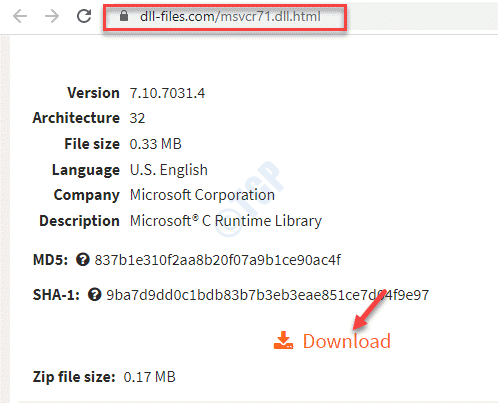
Vyhľadajte najnovšiu verziu a kliknite na Stiahnuť ▼.
*Poznámka - Môžete nájsť všetky súbory na stiahnutie pre 32-bitovú architektúru a nemusí sa zobraziť stiahnutie špeciálne pre 64-bitovú architektúru. Ale to je v poriadku. Aj 32-bitové stiahnutie bude fungovať v 64-bitovom systéme. Stiahnite si teda najvyššiu dostupnú verziu.
Krok 2: Teraz otvorte priečinok zip, ktorý ste stiahli, a potiahnite ikonu msvcr71.dll súbor na plochu.
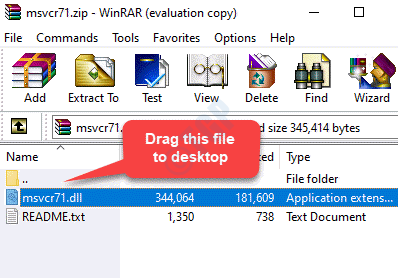
Krok 3: Teraz, skontrolujte, či je architektúra vášho systému (či je to 32-bitová alebo 64-bitová verzia).
Po potvrdení, či je architektúra vášho systému správna 32-bit alebo 64-bit, stlačte Vyhrajte + E. klávesová skratka na klávesnici na otvorenie Prieskumník súborov.
V Prieskumník súborov okno, kliknite na Tento počítač odkaz na ľavom paneli a potom vyberte Disk C. z pravej strany okna.
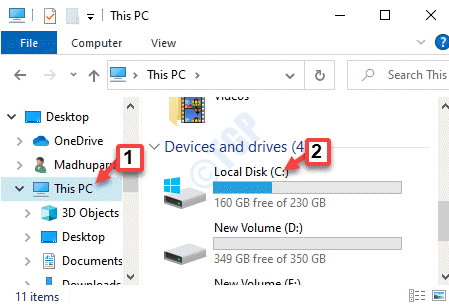
Krok 4: Tu vyberte ikonu Windows priečinok a potom otvorte priečinok Priečinok System32 (pre tých, ktorí majú 64-bit architektúra systému).
Teraz choďte na plochu a skopírujte msvcr71.dll súbor a vložte ho do System32 priečinok.
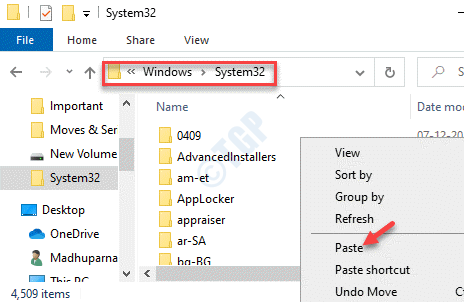
Krok 5: Ďalej stlačte ďalej tlačidlo v rozbaľovacej ponuke udeliť správcovi prístup.
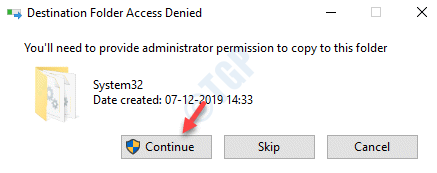
Krok 6: Teraz sa vráťte späť a skúste otvoriť program. Teraz by sa malo otvoriť.
Ak sa však program stále neotvára, otvorte Prieskumník súborov znova opakujte Krok 3 otvoriť Pohon C..
Teraz otvorte Windows priečinok a vyhľadajte priečinok SysWOW64 priečinok.
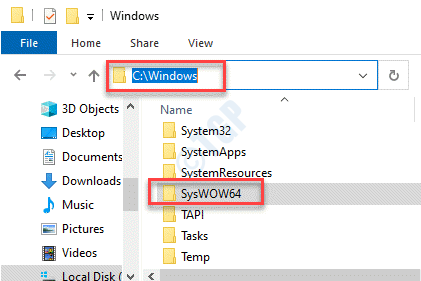
Krok 7: Otvor SysWOW64 priečinok a vložte skopírovaný msvcr71.dll súbor z pracovnej plochy.
Potom kliknite na ďalej vo vyskakovacom okne udeliť povolenie správcovi.
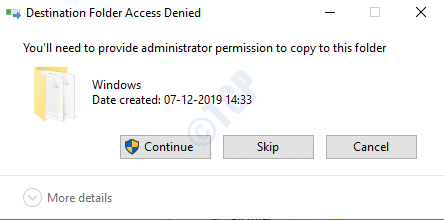
Teraz odíďte Prieskumník súborov a skúste otvoriť program. Mala by sa otvoriť teraz, normálne.
Metóda 2: Stiahnutie a inštalácia redistribuovateľného balíka VC ++
Riešenie 1: Inštaláciou Redistribuovateľný balík Microsoft Visual C ++ 2010 (x86)
Krok 1: Spustite prehliadač a navštívte oficiálnu webovú stránku spoločnosti Microsoft, ako je uvedené nižšie, aby ste si stiahli Redistribuovateľný balík Microsoft Visual C ++ 2010 (x86):
https://www.microsoft.com/en-us/download/details.aspx? id = 5555
Kliknite na červenú farbu Stiahnuť ▼ tlačidlo na spustenie sťahovania balíka.
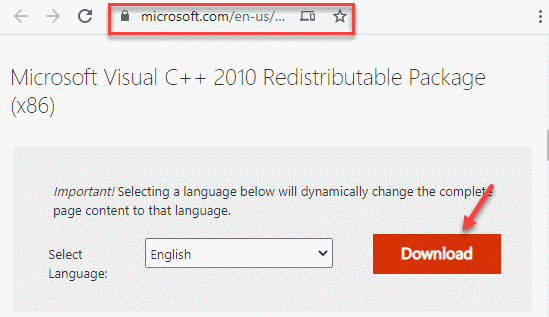
Krok 2: Teraz kliknite na inštalačný súbor a dokončite inštaláciu balíka podľa pokynov na obrazovke.
Po dokončení reštartujte počítač a skúste spustiť problémový program. Mal by sa spustiť normálne bez zobrazenia chyby.
Riešenie 2: Preinštalovaním Redistribuovateľný balík Microsoft Visual C ++ 2010 (x86)
Ak vyššie uvedené riešenie nefunguje, môžete skúsiť odinštalovať Redistribuovateľný balík Microsoft Visual C ++ 2010 (x86) a potom ju znova nainštalujte. Pozrime sa, ako:
Krok 1: Kliknite pravým tlačidlom myši na Štart a vyberte Bež otvoriť Spustiť príkaz box.

Krok 2: V Spustiť príkaz do vyhľadávacieho poľa zadajte appwiz.cpl a udrieť Zadajte otvoriť Programy a príslušenstvo okno v Ovládací panel.

Krok 3: V Programy a príslušenstvo okna, prejdite na pravú stranu tably. Pod Odinštalujte alebo zmeňte program, hľadať Redistribuovateľný balík Microsoft Visual C ++ 2010 - x86.
Kliknite na ňu pravým tlačidlom myši a kliknite na ikonu Odinštalovať.
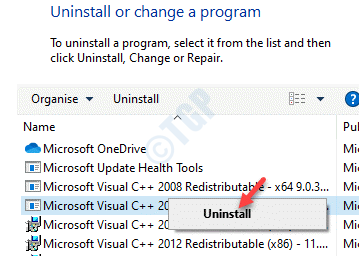
Krok 4: Po odinštalovaní balíka ukončite program Ovládací panel a navštívte nasledujúci odkaz vo svojom prehliadači a stiahnite si Redistribuovateľný balík Microsoft Visual C ++ 2010 (x86) súbor znova:
https://www.microsoft.com/en-us/download/details.aspx? id = 5555
Po stiahnutí dokončite preinštalovanie balíka. Teraz reštartujte počítač a program by sa mal otvoriť normálne.
Metóda 3: Preregistrujte súbor DLL
Krok 1: Stlačte tlačidlo Vyhrajte + E. klávesy na klávesnici a otvoria sa Prieskumník súborov.
Krok 2: V Prieskumník súborov okne prejdite do priečinka nižšie:
c: \ Windows \ System32
Jednoducho skopírujte a vložte vyššie uvedenú cestu do súboru Prieskumník súborov panel s adresou a stlačte Zadajte.
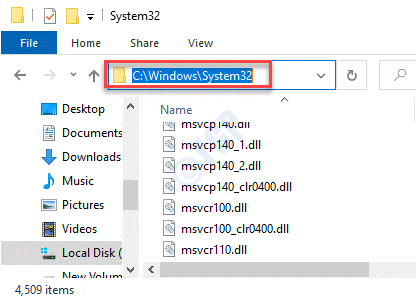
Krok 3: Teraz hľadajte MSVCR71.DLL súbor v System32 priečinok.
Ak tento súbor existuje, budete ho musieť znova zaregistrovať.
Kliknite pravým tlačidlom myši na ikonu Štart menu a zvoľte Bež.

Krok 4: V Spustiť príkaz okno, ktoré sa otvorí, napíš cmd a stlačte Ctrl + Shift + Enter klávesy na klávesnici a otvoria sa Príkazový riadok okno vo zvýšenom režime.

Krok 5: Teraz spustite nasledujúci príkaz v Príkazový riadok (admin) a stlačte Zadajte:
regsvr32 msvcr71.dll
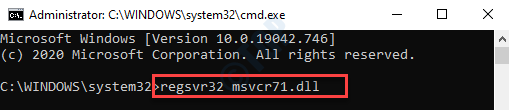
Týmto sa preregistruje MSVCR71.DLL spis. Vypnite okno príkazového riadka a reštartujte počítač, aby ste zistili, či je program teraz otvorený.
Metóda 4: Spustite skenovanie SFC
Krok 1: Stlačte tlačidlo Vyhrajte + X spolu na klávesnici a vyberte Bež otvoriť Spustiť príkaz okno.

Krok 2: V Spustiť príkaz do vyhľadávacieho poľa zadajte cmd a stlačte CTRL + Shift + Enter klávesovú skratku na klávesnici a otvorte ju Príkazový riadok v Admin režim.

Krok 3: V Príkazový riadok (admin), vykonajte nasledujúci príkaz:
DISM.exe / Online / Čistiaci obraz / Obnoviť zdravie
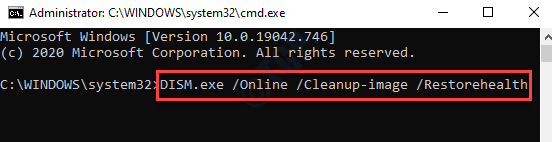
Krok 4: proces chvíľu trvá, takže trpezlivo počkajte, kým sa neskončí.
Teraz spustite nasledujúci príkaz a stlačte Zadajte:
SFC / Scannow

Krok 5: Tento proces tiež chvíľu trvá, takže počkajte, kým sa skenovanie nedokončí. Automaticky zistí všetky problémy a opraví ich v reálnom čase.
Reštartujte počítač, aby bola oprava účinná, a teraz skúste otvoriť program, ktorý mal problém. Malo by to fungovať dobre.


